Aquí se explica cómo iniciar en el modo de recuperación de Android 10. Puede iniciar su Android 10 en modo de recuperación usando las teclas de hardware (botones de volumen y botón de encendido). Cuando actualizas Android 10 atascado en el logotipo de Google o congelar píxeles en la pantalla de inicio, el teléfono no se encenderá, pantalla blancaandroid 10 no responde, debes intentar ingresar a tu dispositivo android para reiniciar lanzador o método de recuperación.
Si su dispositivo tiene problemas y ni siquiera puede solucionarlo, aplique todas las soluciones posibles, intentará Restablecimiento de fábrica para Android 10 usando la configuración del teléfono. Garantizar soporte para datos importantes de forma segura a una cuenta de Google o a otra computadora portátil. Consulte los pasos que se indican a continuación para iniciar el teléfono Android en modo de recuperación. Disponible en Pixel 3, Pixel 3 XL, Pixel 2 XL, Pixel 2, Pixel XL, Pixel, Pixel 3a XL y Pixel 3a.
Lea también:
Cómo ingresar al modo de recuperación de Android 10
Puede reiniciar el gestor de arranque o Modo de recuperación de Android sin comando utilizando la configuración que se indica a continuación.
Paso 1: asegúrese de que la alimentación esté apagada para Android 10, si está encendido, apáguelo demasiado tiempo, presione el botón de encendido y toque el apagado.
Paso 2: Mantenga presionado el botón de encendido y botón para bajar el volumen al mismo tiempo hasta que despiertes la pantalla.
Por defecto, comienzo aparecer en la pantalla.

Paso 3: Toque el botón para bajar el volumen hasta que vea el Método de recuperación.
Etapa 4: presione el Botón de encendido para poner Android 10 en modo de recuperación.
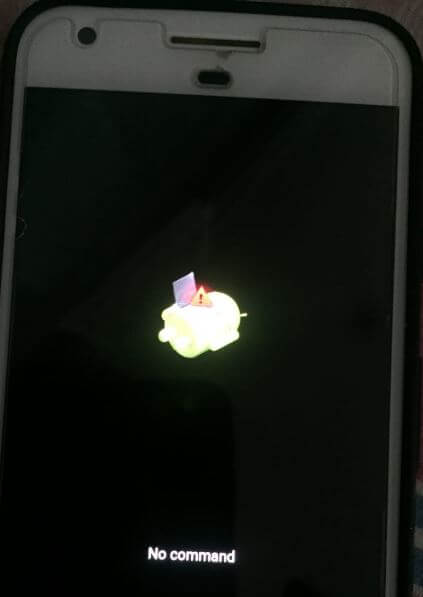
Paso 5: Ahora Señal de exclamación de Android Robot con el «Sin comando» aparece un símbolo en la pantalla.
Paso 6: Mantenga presionado el botón de encendido y presione el botón para subir el volumen una vez para ver la pantalla del modo de recuperación.
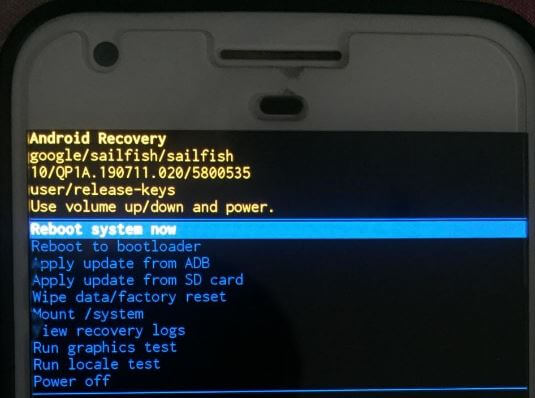
Lista de varias opciones disponibles aquí, incluido reiniciar el sistema ahora, Reiniciar en el iniciador, Aplicar actualización desde ADB, Aplicar actualización desde la tarjeta SD, Borrar datos/ restablecimiento de fábrica, Montar sistema, Ver registros de recuperación, Ejecutar prueba de gráficos, Ejecutar prueba de configuración regional y Apagar.
Ahora resuelva los problemas de Android 10 usando el modo de recuperación sin comandos en su Pixel y otros dispositivos compatibles.
Salir del modo de recuperación de Android
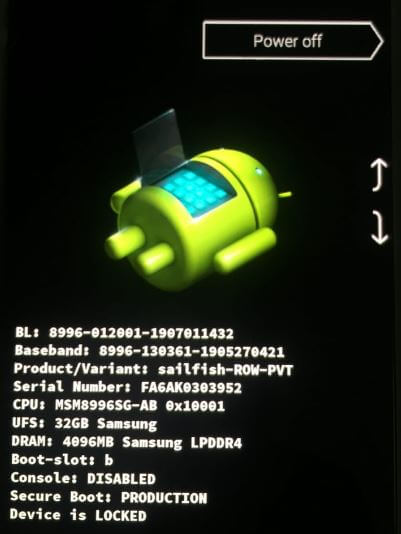
Si desea cambiar el modo de Android 10 como inicio, arranque, código de barras y cargador de energía, en primer lugar, elimine su Android del modo de recuperación utilizando la misma configuración mencionada anteriormente. Siga el método anterior y seleccione apagar (Use la tecla para bajar el volumen) en la parte inferior del menú de recuperación y presione la tecla botón de encendido Aplicar. Ahora apague su teléfono y salga del modo de recuperación en Android 10.
Poner modo seguro en Android 10
Método de recuperación y modo seguro una de las características ocultas en su dispositivo Android. Consulte los pasos para ejecutar dispositivos Android 10 en modo seguro.
Paso 1: Mantenga presionado el botón de encendido en tu Android 10.
Paso 2: Toque y mantenga presionado el apagar botón hasta que el Reinicie a la pantalla de modo seguro.
Paso 3: Toque en Bueno.
Etapa 4: Modo seguro aparece un símbolo en la esquina inferior izquierda de la pantalla.
Ahora deshabilite todas las aplicaciones descargadas de su dispositivo. Si no puede encontrar ningún problema mientras está en el modo de activación seguro, significa que las aplicaciones de terceros están causando problemas en sus dispositivos, como congelar o bloquear aplicaciones, ralentizar un teléfono, etc. Para salir o desactivar el modo seguro en su Android, todo lo que tiene que hacer es reiniciar su teléfono.
Y eso es todo. Esperamos que el artículo anterior sea útil para que pueda comenzar a usar el modo de recuperación de Android 10. Si tiene alguna pregunta sobre este tutorial, háganoslo saber en el cuadro de comentarios a continuación. No olvide compartir estos consejos y trucos de Android 10 con otros.
Sigue leyendo:
- Cómo ingresar al modo de recuperación Pixel 4 y 4 XL
- Cómo ingresar al modo de recuperación de pies de Android 9
- Cómo ingresar al modo de recuperación en Pixel 3a y Pixel 3a XL
- Cómo ingresar al modo de recuperación en Google Pixel 3 y Pixel 3 XL
- Cómo arreglar la pantalla negra de Google Pixel 2 después del golpe
- Cómo restablecer Pixel 2 XL y Pixel 2
- Cómo arrancar en Pixel 2 en modo de recuperación
- Cómo hacer un restablecimiento completo de Pixel 3 XL
- Cómo activar / desactivar el modo seguro en Google Pixel 3a y Pixel 3a XL
- Cómo ingresar al modo de recuperación de Android 8.1

